Découpage de vecteur interactif

L'outil de découpage interactif permet à l'utilisateur de simplement cliquer sur les sections de vecteurs qu'il souhaite supprimer.
Regardez cette vidéo pour voir cela en action :
Le programme trouve les intersections les plus proches de chaque côté de la partie cliquée du vecteur et supprime la partie du vecteur entre les intersections. En option, lorsque le formulaire de cette commande est fermé, le programme peut rejoindre automatiquement toutes les pièces découpées restantes.
Sans utiliser cet outil, pour supprimer une section superposée d'un vecteur, l'utilisateur devrait insérer des nœuds supplémentaires dans les deux vecteurs, supprimer manuellement les sections intermédiaires, puis joindre manuellement les pièces résultantes. Ces opérations peuvent être effectuées en un seul clic grâce à cet outil.
Lorsque l'outil est sélectionné, le curseur prend la forme d'un ciseau « fermé ». Lorsque le curseur est déplacé sur un vecteur approprié pour couper, les ciseaux sont « ouverts » pour montrer que vous pouvez cliquer et couper.
S'il y a beaucoup de vecteurs à découper, le bouton gauche de la souris peut être maintenu enfoncé, puis lorsque le curseur est déplacé et survole un vecteur, il coupe également les vecteurs. Cela peut être beaucoup plus rapide que de cliquer individuellement sur des étendues.
Note
Si vous essayez de découper un groupe, celui-ci clignotera en rose. Cela indique qu'il ne peut pas être coupé à moins qu'il ne doive d'abord être dissocié
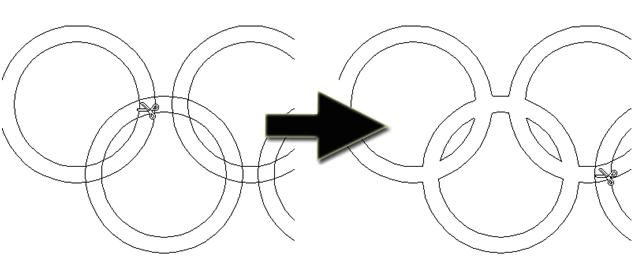
 Rejoindre les sections coupées
Rejoindre les sections coupées
Permet à l'utilisateur de choisir si le programme va automatiquement essayer de rejoindre les vecteurs coupés lorsque le formulaire est fermé. Pour la plupart des cas simples comme celui présenté ci-dessus avec les anneaux qui se chevauchent, cette option peut être cochée à gauche ✓. Si vous avez un exemple où, par exemple, plusieurs lignes coupées se rencontrent au même point, vous pouvez décocher cette option et rejoindre les vecteurs manuellement.